xmind调整线条的长短教程
时间:2024-02-21 10:06:03作者:极光下载站人气:0
xmind是一款专业的思维导图软件,它具有强大的功能和广泛的应用领域,让文字信息以图形化的方式呈现出来,能够很好的帮助用户理解和表达思维,因此部分用户在遇到思维导图的绘制问题时,都会选择在xmind软件中来解决,当用户在使用xmind软件时,想要调整主题之间的线条长短,却不知道怎么来操作实现,其实这个问题是很好解决的,用户直接在格式窗口中点击画布选项卡,接着勾选分支自由主题选项,并在画布上简单的移动子主题即可成功调整线条长短,那么接下来就让小编来向大家分享一下xmind调整线条长短的方法教程吧,希望用户在看了小编的教程后,能够从中获取到有用的经验。
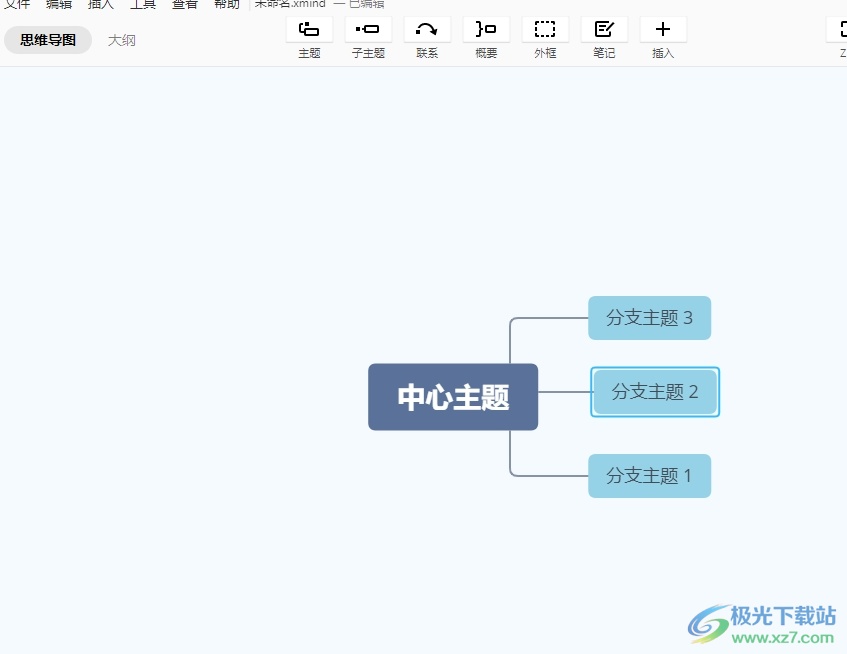
方法步骤
1.用户在电脑上打开xmind软件,并来到思维导图的编辑页面上来进行设置
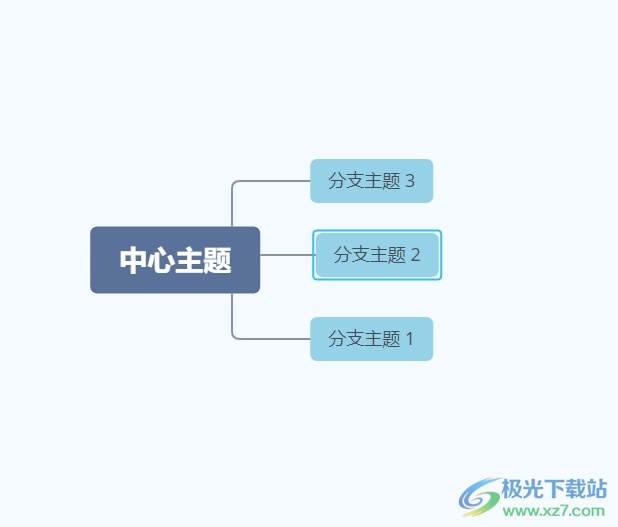
2.接着用户选中子主题后,在页面的右上角处点击格式选项,将会弹出侧边窗口
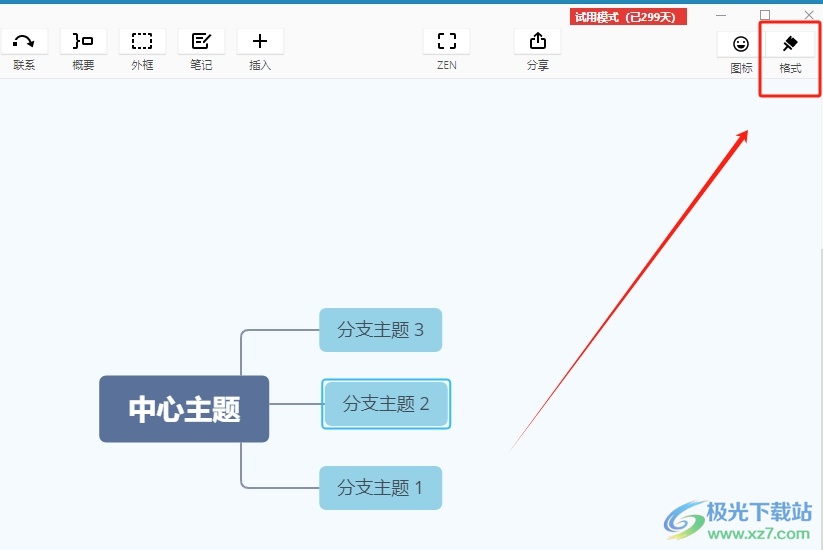
3.在打开的格式窗口中,用户将选项卡切换到画布选项卡上,这时在高级布局板块中勾选分支自由布局选项
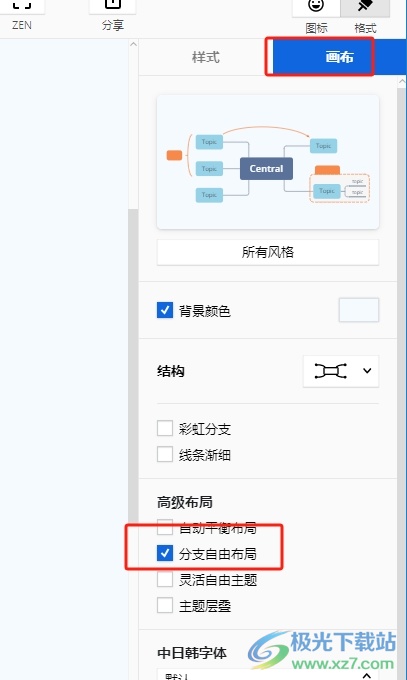
4.完成设置后,用户回到画布上并简单的移动子主题,就可以看到主题之间的线条成功被拉长了,如图所示
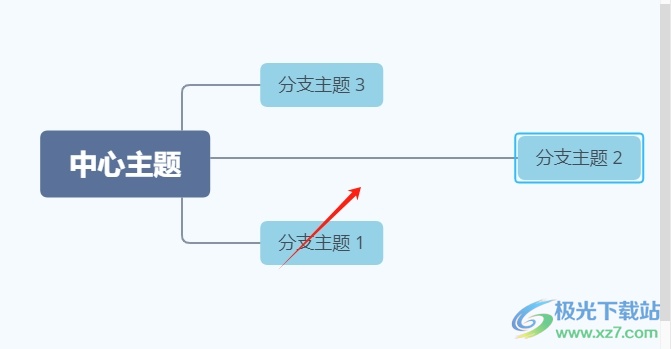
用户在使用xmind软件时,想要调整主题之间线条的长短,就可以打开格式窗口并在画布选项卡中勾选分支自由布局选项,接着在画布上简单的移动子主题即可解决问题,方法简单易懂,因此感兴趣的用户可以跟着小编的教程操作试试看。

大小:77.20 MB版本:v10.3.0 最新版环境:WinAll
- 进入下载

网友评论